So erstellen und verwenden Sie eine Kennwort -Reset -Festplatte in Windows 10
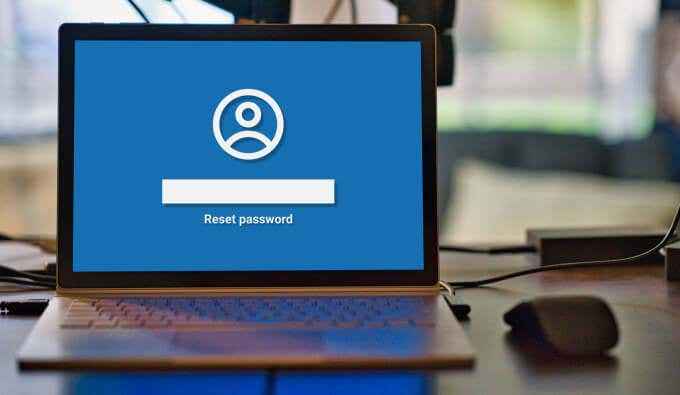
- 2975
- 411
- Ilja Köpernick
Obwohl es verschiedene Möglichkeiten gibt, auf Ihren Windows -Computer zuzugreifen, wenn Sie Ihr Kennwort vergessen, ist es bei weitem am schnellsten, mit einer „Kennwortreset -Festplatte“ zu erreichen. Wenn Sie befürchten, dass Sie eines Tages das Passwort Ihres PCs vergessen, empfehlen wir sofort, eine Kennwort -Reset -Festplatte zu erstellen.
Im Vergleich zu anderen Methoden zur Zurücksetzen des Kennworts (z. In diesem Handbuch erklären wir so ziemlich alles, was Sie über das Erstellen und Verwenden einer Kennwortreset -Festplatte auf einem Windows -Computer wissen müssen.
Inhaltsverzeichnis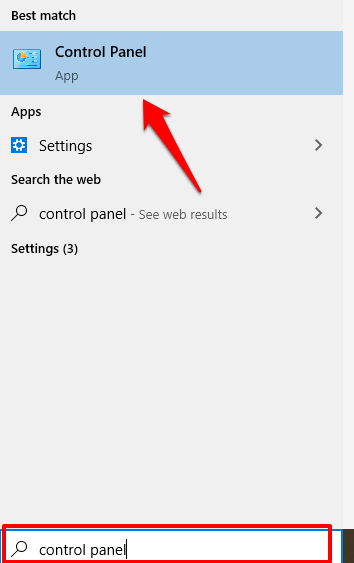
- Stellen Sie die Ansicht nach Option auf Große Icons und klicken Sie Benutzerkonten.
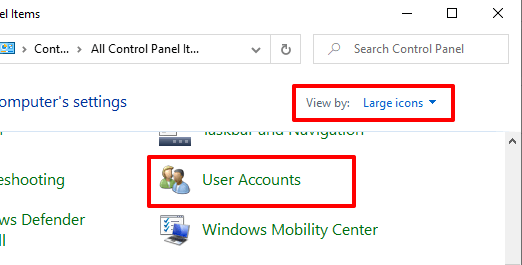
- Klicken Sie im rechten Bereich des Fensters des Benutzerkontenfensters auf Erstellen Sie eine Kennwort -Reset -Festplatte.
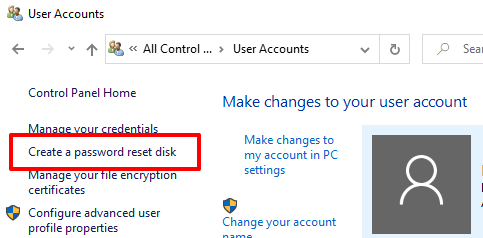
- Das wird die starten Assistent für das vergessene Passwort, Das integrierte Wiederherstellungstool, mit dem Sie eine Kennwortreset-Festplatte in Windows 10 erstellen können. Fügen Sie das USB -Flash -Laufwerk in Ihren Computer ein und klicken Sie auf Nächste.
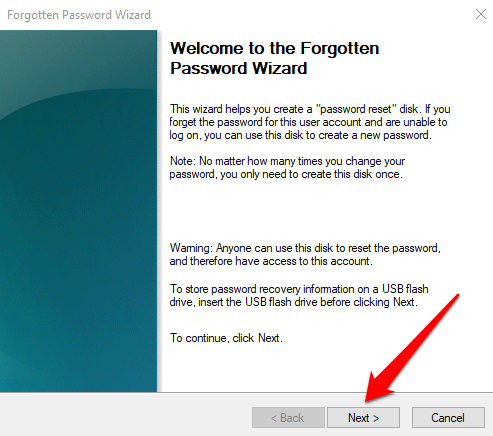
- Wenn Sie mehrere USB-Laufwerke an Ihren Computer angeschlossen haben, wählen Sie Ihr bevorzugtes Laufwerk aus der Dropdown-Liste aus und klicken Sie auf Nächste fortfahren.
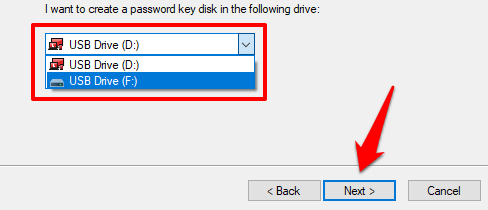
- Geben Sie das aktuelle Konto Passwort in das Feld angegeben und klicken Sie auf Nächste fortfahren. Lassen Sie die Box leer, wenn das Konto nicht kennwortgeschützt ist.
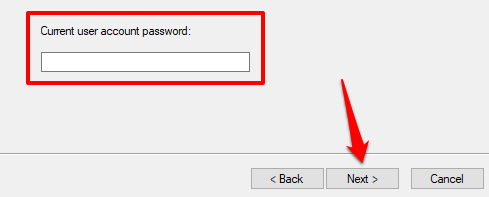
- Warten Sie, bis der Assistent des vergessenen Passworts die Reset -Festplatte erstellt und klickt Nächste Wenn die Fortschrittsleiste 100% trifft.
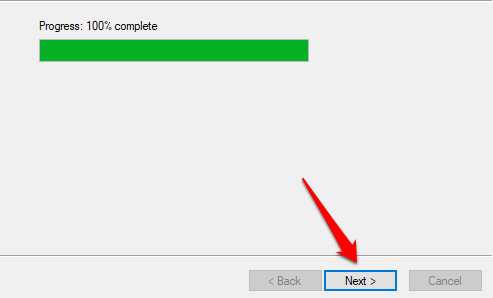
- Klicken Beenden den Zauberer schließen.
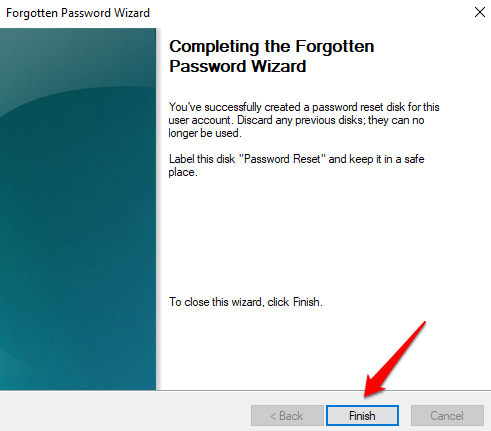
Sie werden aufgefordert, die Festplatte „Passwort Reset“ zu kennzeichnen, aber wir empfehlen dies nicht. Wenn das Flash -Laufwerk in die falschen Hände fällt, wird es für den Halter zu einfach zu erraten, wofür die Festplatte verwendet werden kann.
Halten Sie einfach die Festplatte an einem sicheren Ort und verwenden Sie sie für nichts anderes. Wenn Sie die Festplatte beschriften, stellen Sie sicher, dass das Etikett kryptisch ist. Verwenden Sie einen Code, einen Namen oder einen Pseudo-Label, den Sie nur verstehen können.
Wenn Sie das Flash -Laufwerk im Datei -Explorer öffnen, sollten Sie eine Kennwortsicherungsdatei sehen UserKey.PSW.
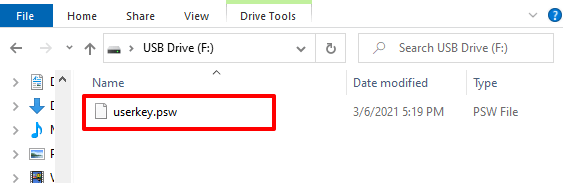
Dies ist eine Bestätigung, dass Windows das USB -Laufwerk als das Kennwort zurücksetzende Festplatte für Ihr Konto registriert hat. Sie können das Laufwerk nicht verwenden, um Ihr Passwort zurückzusetzen, wenn Sie die Datei löschen oder das Flash -Laufwerk formatieren.
So verwenden Sie eine Kennwort -Reset -Festplatte
Sagen Sie, Sie sind aus Ihrem Computer gesperrt, da Sie sich nicht an Ihr Passwort erinnern, Ihre Kennwort -Reset -Festplatte herausschlagen, an Ihren PC anschließen und die folgenden Schritte ausführen.
- Klicken Passwort zurücksetzen Unterhalb des Dialogfelds Passwort.
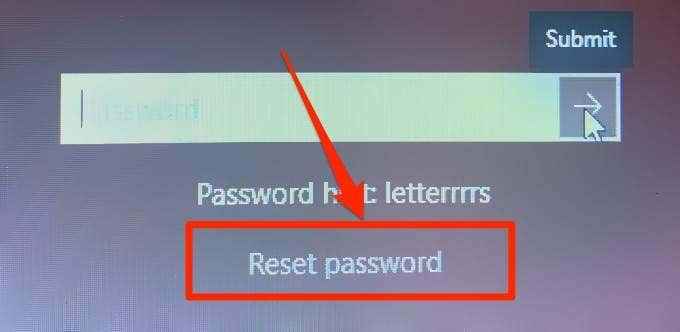
Notiz: Wenn Sie die Option "Kennwort zurücksetzen" im Anmeldebildschirm nicht sehen, klicken Sie auf die Schaltfläche Senden oder drücken Sie Eingeben. Die Option sollte nun auf dem Bildschirm angezeigt werden, wenn Sie aufgefordert werden, sich erneut anzumelden.
- Wählen Sie in der Dropdown-Liste die Kennwortschlüsselscheibe aus und klicken Sie auf Nächste.
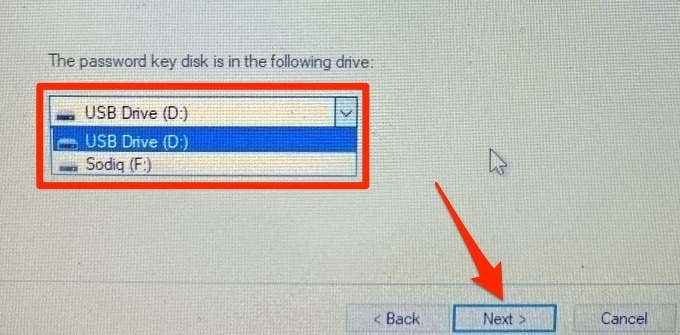
- Mit dem Assistenten für das Zurücksetzen des Passworts werden Sie aufgefordert, ein neues Passwort zu erstellen. Geben Sie das neue Passwort ein, geben Sie das Passwort in das Bestätigungsfeld erneut ein und fügen Sie ein Passwort hinzu, das Sie wünschen, wenn Sie sich wünschen. Klicken Nächste fortfahren.
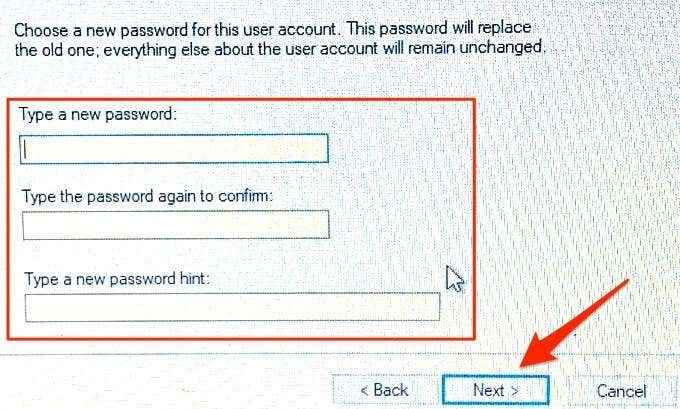
- Das neu geschaffene Passwort ersetzt das alte, an das Sie sich nicht erinnern konnten. Beachten Sie, dass Sie auch fortfahren können, ohne ein neues Passwort zu erstellen. Lassen Sie einfach die Räume leer und klicken Sie auf Nächste. Der Assistent für das Zurücksetzen des Kennworts löscht das alte Passwort, dh Sie können sich ohne Passwort bei Ihrem PC anmelden.
- Klicken Beenden den Zauberer schließen. Dadurch werden Sie zum Anmeldebildschirm umgeleitet. Geben Sie das neu geschaffene Passwort ein, um sich in Ihrem Konto anzumelden.
Windows 10 -Kennwort Reset Disk: FAQs + Zusätzliche Informationen
Das Erstellen und Verwenden einer Kennwortreset -Festplatte auf einem Windows 10 -PC ist relativ einfach und unkompliziert. Es gibt jedoch einige wichtige Einschränkungen, die es wert sind, darauf hinzuweisen. Wir geben im nächsten Abschnitt weitere Informationen zur Funktion an.
Was passiert, wenn Sie das USB -Flash -Laufwerk verlieren?
Sie können ein neues USB -Laufwerk ein Ersatzkennwort -Reset -Datenträger erstellen. Auf diese Weise erkennt Windows das alte oder fehlende Laufwerk nicht mehr als Ihre Kennwortreset -Festplatte. Melden Sie sich in Ihrem Konto an und befolgen Sie die obigen Schritte, um eine neue Reset -Festplatte zu erstellen. Während des Vorgangs warnt der „vergessene Passwort -Assistent“, dass das Erstellen eines neuen Kennwortreset -Festplattens die alte unbrauchbar macht. Klicken Ja fortfahren.
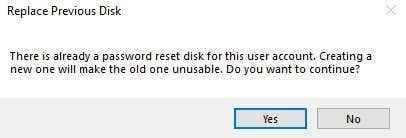
Müssen Sie eine neue Kennwortdisk erstellen, wenn Sie Ihr Passwort ändern?
Absolut nicht. Eine Kennwortreset -Festplatte ist für immer gültig. Es kann verwendet werden, um Ihren Computer mehrmals zu entsperren oder zurückzusetzen, unabhängig davon, wie oft Sie Ihr Passwort ändern. Möglicherweise müssen Sie die Reset -Festplatte möglicherweise nur nacharbeiten, wenn Sie das USB -Laufwerk verlieren oder formatieren.
Kennwort zurücksetzen Disks funktionieren nur mit lokalen Konten
Sie können keine Kennwort -Reset -Festplatte verwenden, wenn Sie sich mit einem Microsoft -Konto bei Ihrem Computer anmelden. Die Funktion funktioniert nur mit lokalen Konten, die kennwortgeschützt sind. Ich kann mich nicht an das Passwort Ihres Microsoft -Kontos erinnern? Besuchen Sie die Seite der Kontowiederherstellung auf der Microsoft -Website, um sie zurückzusetzen.

Ein Kennwort zurücksetzende Festplatte pro Konto
Eine Kennwortreset -Festplatte kann nur verwendet werden, um das Konto zu entsperren, auf dem er erstellt wurde. Wenn Sie mehrere Konten auf Ihrem Computer haben, müssen Sie für jedes Konto individuelle Kennwortreset -Datenträger erstellen.
Sie können eine Kennwort-Reset-Festplatte für andere lokale Konten auf Ihrem PC erstellen, indem Sie dieselben USB-Laufwerksbereitstellung erstellen, die die Kennwortsicherungsdateien für die Konten auf der Festplatte vorhanden sind.
Funktioniert ein Kennwort, das die Festplatte auf jedem Computer zurückgesetzt wird??
Mit einer Kennwortreset -Festplatte können Sie nur den von ihm erstellten Computer entsperren/zurücksetzen. Das heißt. Außer natürlich haben Sie die Kennwortreset -Festplatte für beide Geräte auf derselben Speicherplatte erstellt.
Verlieren Sie niemals den Zugriff auf Ihren PC
Sie sollten jetzt ein Kennwort zurücksetzen, auch wenn Sie nicht glauben, dass Sie jemals Ihr Passwort vergessen werden. Es ist immer toll, irgendwo einen Masterschlüssel zu haben. Das einzige Sicherheitsrisiko besteht darin, dass jeder, der Zugriff auf das USB -Laufwerk mit Ihrer Kennwortreset -Festplatte enthält. Stellen Sie also sicher, dass Sie die Fahrt sicher und außer Reichweite anderer Menschen aufbewahren.
- « WiFi trennt die ganze Zeit immer wieder? Hier erfahren Sie, wie Sie es beheben können
- Was tun mit einem alten Android oder einem iPhone »

